- Cursor無料プランは本当に使えない?制限・代替案・賢い活用法を徹底解説【2025年最新版】
Cursor無料プランは本当に使えない?制限・代替案・賢い活用法を徹底解説【2025年最新版】
「Cursorの無料プランって本当に使えないの?」
そう思って検索されたあなたは、CursorというAI搭載コードエディタに興味を持ちつつも、無料プランの制限について不安を感じているのではないでしょうか。
この記事では、Cursorの無料プランの現状を徹底的に解説します。
本当に「使えない」のか、どんな制限があるのか、そして、無料プランでも最大限に活用する方法はあるのか。
さらに、もし無料プランが合わないと感じた場合、どのような代替案があるのかもご紹介します。
この記事を読めば、Cursorの無料プランに対する疑問を解消し、あなたにとって最適なAIエディタの選択ができるようになるでしょう。
Cursor無料プランの現状と制限:本当に使えないのか?
Cursorの無料プランを検討しているけれど、本当に使えるのか不安…と感じていませんか?
このセクションでは、Cursor無料プランの具体的な利用制限、ユーザーが「使えない!」と感じる瞬間、そして無料プランでも最大限に活用するための対策を徹底的に解説します。
無料プランの範囲内でCursorを使い倒したい方、必見です。
無料プランの利用制限:どこまで使える?

Cursorの無料プランには、いくつかの利用制限があります。
ここでは、無料プランでどこまで使えるのか、具体的な制限内容を詳しく解説します。
リクエスト上限、利用できるAIモデル、商用利用の可否など、気になるポイントを明確にすることで、無料プランがあなたのニーズに合っているかどうかを判断する手助けをします。
リクエスト上限200回/月:どんな時に足りなくなる?
Cursorの無料プランでは、AIモデルの利用回数が月間200回に制限されています。
この回数は、一見すると十分なように思えますが、実際に使ってみると、あっという間に上限に達してしまうこともあります。
では、どのような時に200回のリクエストが足りなくなるのでしょうか?
* **大規模プロジェクトでの作業**
- 大規模なコードベース全体に対して、AIによるコード分析やリファクタリングを頻繁に行う場合、200回のリクエストはすぐに消費されてしまいます。
- 特に、Composer Agent(Ctrl+K)を使って複数ファイルにわたる編集を行う場合、1つのタスクで複数のリクエストが発生するため、注意が必要です。
* **頻繁なコード生成**
- 新しい機能を追加する際に、AIにコードの生成を頻繁に依頼する場合も、リクエスト数を圧迫します。
- 例えば、UIコンポーネントの作成、APIエンドポイントの構築などを繰り返すと、すぐに上限に達してしまうでしょう。
* **チャット機能の多用**
- コードに関する質問や、エラーの原因調査などをチャット機能を使って頻繁に行う場合も、リクエスト数を消費します。
- 特に、複雑な問題の解決にAIの助けを借りる場合、何度も質問を繰り返すことになるため、注意が必要です。
* **AIモデルの比較検討**
- Cursorでは複数のAIモデル(GPT-4o、Claude 3.5 Sonnetなど)を選択できますが、それぞれのモデルを試して比較検討する場合、リクエスト数を消費します。
- 特に、どのモデルが自分のプロジェクトに最適かを判断するために、様々なモデルを試す場合、すぐに上限に達してしまう可能性があります。
このように、Cursorの無料プランは、大規模なプロジェクトや、頻繁なコード生成・チャット機能の利用など、集中的にAI機能を使用する場合には、リクエスト数が不足する可能性があります。
もし、あなたがこれらの作業を頻繁に行う必要がある場合は、無料プランでは十分にCursorの恩恵を受けられないかもしれません。
利用できるAIモデルの制限:GPT-4oは使える?
Cursorの無料プランでは、利用できるAIモデルに制限があります。
最新のAIモデルであるGPT-4oは使えるのか、他のモデルとの違いは何か、無料プランで利用できるモデルでどこまでできるのか、といった疑問にお答えします。
Cursorが提供するAI機能の核心部分である、AIモデルの選択肢について深く理解することで、無料プランがあなたの開発ニーズに十分応えられるかを判断する材料になるでしょう。
* **無料プランで利用できるAIモデル**
- Cursorの無料プランでは、GPT-4oなどの最新モデルの一部機能が利用できます。具体的には、Gemini 2.5 Flashが1分あたり10回、1日あたり500回まで無料で利用可能です。
- しかし、GPT-4oのすべての機能が解放されているわけではありません。また、無料プランでは利用できないモデルも存在します。
* **有料プランで利用できるAIモデル**
- Proプランでは、GPT-4 Turboが月500回、GPT-4/GPT-3.5が無制限で利用可能です。Businessプランでは、さらに高度な企業向けのカスタマイズが可能です。
- 有料プランでは、より多くのAIモデルを選択でき、利用回数も大幅に増加するため、より高度なAI機能を活用できます。
* **GPT-4oの特徴と無料プランでの利用**
- GPT-4oは、OpenAIが開発した最新のAIモデルであり、テキスト、画像、音声など、多様なデータ形式を扱えるマルチモーダルな特徴を持っています。
- 無料プランでもGPT-4oの一部機能を利用できますが、利用回数に制限があるため、大規模なプロジェクトや頻繁な利用には不向きです。
* **無料プランで利用できるモデルでどこまでできる?**
- 無料プランで利用できるGemini 2.5 Flashは、基本的なコード生成、補完、チャット機能など、AIエディタの基本的な機能を体験するには十分です。
- しかし、より複雑なタスクや高度なAI機能を活用したい場合は、有料プランへのアップグレードを検討する必要があります。
したがって、Cursorの無料プランでGPT-4oなどの最新AIモデルを利用できるものの、機能や利用回数に制限があることを理解しておく必要があります。
もし、最新のAIモデルをフルに活用したい場合は、有料プランへのアップグレードを検討しましょう。
しかし、AIエディタの基本的な機能を体験したい、学習目的で使用したいという場合は、無料プランでも十分にCursorを活用できるでしょう。
商用利用の制限:個人開発なら問題ない?
Cursorの無料プランを商用利用したいと考えている方もいるかもしれません。
しかし、無料プランには商用利用に関する制限があるのか、個人開発であれば問題ないのか、不安に感じる方もいるでしょう。
ここでは、Cursorの商用利用に関するルールを詳しく解説し、個人開発者が無料プランを利用する際の注意点について説明します。
* **Cursorのライセンス**
- Cursorで生成されたコードの著作権はユーザーに譲渡されます。
- つまり、基本的に生成されたコードを商用利用することは可能です。
* **無料プランにおける商用利用の制限**
- Cursorの公式サイトには、無料プランにおける商用利用の明確な制限は記載されていません。
- しかし、無料プランは個人利用や学習目的での利用を想定しているため、大規模な商用プロジェクトでの利用は推奨されていません。
* **個人開発における商用利用**
- 個人開発者が小規模な商用プロジェクトでCursorの無料プランを利用することは、一般的に問題ないとされています。
- ただし、無料プランのリクエスト上限や利用できるAIモデルの制限を考慮する必要があります。
* **商用利用時の注意点**
- 生成されたコードのライセンスを確認しましょう。AIが学習したデータに他者のコードが含まれる場合、ライセンス違反のリスクがあります。
- 生成されたコードをそのまま商用利用するのではなく、必ずレビューし、必要に応じて修正や最適化を行いましょう。
- AIの利用を明示し、生成コードをカスタマイズして独自性を付加することで、倫理的な問題や著作権に関する問題を回避できます。
* **有料プランの検討**
- 本格的な商用プロジェクトでCursorを利用する場合は、有料プランへのアップグレードを検討しましょう。
- 有料プランでは、より多くのAIモデルを利用でき、リクエスト上限も大幅に増加するため、より効率的な開発が可能になります。
結論として、Cursorの無料プランは、個人開発者が小規模な商用プロジェクトで利用する分には問題ありません。
しかし、大規模な商用プロジェクトや、より高度なAI機能を活用したい場合は、有料プランへのアップグレードを検討する必要があります。
また、商用利用の際は、生成されたコードのライセンスや著作権に注意し、必ずコードレビューを行うようにしましょう。
無料プランで「使えない!」と感じる瞬間と対策

Cursorの無料プランを使っていると、「これじゃ使えない!」と感じる瞬間があるかもしれません。
ここでは、無料プランで不満を感じやすい具体的な状況と、それに対する対策を解説します。
これらの対策を知っておけば、無料プランでもCursorを最大限に活用し、快適な開発環境を維持できるでしょう。
大規模プロジェクトでの利用:インデックス化の限界
大規模プロジェクトでCursorの無料プランを利用する場合、プロジェクトのインデックス化に時間がかかりすぎたり、インデックス化自体がうまくいかなかったりする場合があります。
これは、無料プランのリソース制限が影響している可能性があります。
プロジェクトの規模が大きければ大きいほど、Cursorがコードベース全体を分析し、AI機能を効果的に利用するための準備に多くの時間とリソースが必要になります。
無料プランでは、このインデックス化のプロセスに限界があり、結果として「使えない!」と感じてしまうかもしれません。
* **インデックス化とは?**
- Cursorがプロジェクトのコードを理解し、AI機能を効果的に利用するために、コードベース全体を分析し、情報を整理するプロセスです。
- インデックス化により、Cursorはコードの構造、関数、変数などを把握し、適切なコード補完や提案を行うことができます。
* **大規模プロジェクトでの課題**
- 大規模プロジェクトでは、コードベースが非常に大きいため、インデックス化に時間がかかります。
- 無料プランでは、リソース制限により、インデックス化が途中で止まってしまったり、エラーが発生したりする場合があります。
- インデックス化が不完全な場合、AI機能の精度が低下し、期待する結果が得られないことがあります。
* **考えられる対策**
- プロジェクトを小さなモジュールに分割し、個別にインデックス化することで、インデックス化の時間を短縮することができます。
- 不要なファイルやディレクトリをインデックス化の対象から除外することで、インデックス化に必要なリソースを削減することができます。
- プロジェクトの規模が大きい場合は、有料プランへのアップグレードを検討しましょう。有料プランでは、より多くのリソースを利用できるため、大規模プロジェクトでも快適に作業できます。
* **Composer Agentの影響**
- Composer Agent(Ctrl+K)は、複数ファイルにわたる編集や大規模なタスクを実行する際に役立ちますが、インデックス化が不完全な場合、その効果を十分に発揮できません。
- Composer Agentを利用する前に、プロジェクトが完全にインデックス化されていることを確認しましょう。
したがって、大規模プロジェクトでCursorの無料プランを利用する場合は、インデックス化の限界を理解し、適切な対策を講じる必要があります。
プロジェクトの分割、不要ファイルの除外、有料プランへのアップグレードなどの対策を検討することで、無料プランでも大規模プロジェクトでの作業をある程度効率化することができます。
頻繁なコード生成・補完:すぐにリクエスト上限に達する?
Cursorの無料プランでは、AIモデルの利用回数が月間200回に制限されています。
コード生成や補完などのAI機能を頻繁に利用する場合、このリクエスト上限にすぐに達してしまう可能性があります。
特に、新しい言語を学習している場合や、AIの提案を積極的に活用してコーディングを進めたい場合には、無料プランでは物足りなく感じてしまうでしょう。
リクエスト上限に達すると、AI機能が利用できなくなり、Cursorの恩恵を十分に受けられなくなってしまいます。
* **コード生成におけるリクエスト消費**
- 自然言語で指示を出すだけでコードを生成できるCursorのコード生成機能は非常に便利ですが、1回の生成で複数のリクエストを消費する場合があります。
- 特に、複雑なコードや大規模なコードブロックを生成する場合、リクエスト消費量が多くなる傾向があります。
* **コード補完におけるリクエスト消費**
- Cursorのコード補完機能は、文脈に応じた提案を行ってくれるため、非常に役立ちます。
- しかし、Tabキーを押して提案を適用するたびにリクエストが消費されるため、頻繁に補完機能を利用すると、リクエスト上限にすぐに達してしまう可能性があります。
* **考えられる対策**
- Cursor以外のエディタと併用し、AI機能が必要な時だけCursorを使うことで、リクエスト消費を抑えることができます。
- AIに指示を出す前に、自分でできることは極力行い、AIの助けを借りる回数を減らすように心がけましょう。
- Cursorの設定で、コード補完の頻度を調整することができます。不要な場面での補完をオフにすることで、リクエスト消費を抑えることができます。
- OpenAI APIキーを登録することで、無料プランでも制限を緩和することができます。
* **無料プランでできること**
- 無料プランでも、基本的なコード生成や補完は可能です。しかし、リクエスト上限があるため、計画的に利用する必要があります。
- 新しい言語を学習している場合は、基本的な文法や構文を理解するためにCursorを活用し、より高度な内容は、書籍やドキュメントで学習するなど、使い分けをしましょう。
したがって、頻繁にコード生成や補完などのAI機能を利用する場合は、Cursorの無料プランではリクエスト上限にすぐに達してしまう可能性があります。
リクエスト消費を抑えるための対策を講じるとともに、Cursor以外のツールと併用したり、OpenAI APIキーを登録したりするなど、工夫することで、無料プランでもCursorを最大限に活用することができます。
複数AIモデルの使い分け:無料プランでは難しい?
Cursorの魅力の一つは、GPT-4o、Claude 3.5 Sonnet、Gemini 2.5 Flashなど、複数のAIモデルをプロジェクトやタスクに応じて使い分けられる点です。
しかし、無料プランでは利用できるAIモデルの種類や利用回数に制限があるため、このメリットを十分に活かせない場合があります。
複数のAIモデルを使い分けたいと考えている場合は、無料プランでは物足りなく感じてしまうかもしれません。
* **AIモデルごとの特徴**
- GPT-4o:OpenAIが開発した最新のAIモデルであり、テキスト、画像、音声など、多様なデータ形式を扱えるマルチモーダルな特徴を持っています。
- Claude 3.5 Sonnet:Anthropicが開発したAIモデルであり、自然な文章生成能力に優れています。
- Gemini 2.5 Flash:Googleが開発したAIモデルであり、高速な処理速度が特徴です。
- それぞれのAIモデルは、得意とするタスクや領域が異なるため、プロジェクトやタスクに応じて使い分けることで、より効率的な開発が可能になります。
* **無料プランにおける制限**
- 無料プランでは、利用できるAIモデルの種類や利用回数に制限があります。
- 例えば、GPT-4oは一部機能のみ利用可能、Gemini 2.5 Flashは1分あたり10回、1日あたり500回までなど、制限があります。
* **考えられる対策**
- 無料プランで利用できるAIモデルの特性を理解し、得意なタスクに集中して利用することで、リクエスト上限を有効活用しましょう。
- 特定のAIモデルにこだわりがない場合は、無料プランで利用できるGemini 2.5 Flashを積極的に活用しましょう。
- 複数のAIモデルを使い分けたい場合は、有料プランへのアップグレードを検討しましょう。
- OpenAI APIキーを登録することで、無料プランでも制限を緩和することができます。
* **有料プランのメリット**
- Proプランでは、GPT-4 Turboが月500回、GPT-4/GPT-3.5が無制限で利用可能です。
- Businessプランでは、さらに高度な企業向けのカスタマイズが可能です。
- 有料プランでは、より多くのAIモデルを選択でき、利用回数も大幅に増加するため、プロジェクトやタスクに応じて最適なAIモデルを選択することができます。
したがって、Cursorの無料プランでは、利用できるAIモデルの種類や利用回数に制限があるため、複数のAIモデルを使い分けるのは難しいかもしれません。
しかし、無料プランで利用できるAIモデルの特性を理解し、得意なタスクに集中して利用したり、OpenAI APIキーを登録したりするなど、工夫することで、無料プランでもAIモデルの恩恵を受けることができます。
より自由にAIモデルを使い分けたい場合は、有料プランへのアップグレードを検討しましょう。
無料プランでも最大限に活用する方法

「Cursorの無料プランは制限が多くて使いにくい…」と感じている方もいるかもしれませんが、工夫次第で無料プランでもCursorを最大限に活用することができます。
ここでは、無料プランの制限を緩和し、より快適にCursorを利用するための具体的な方法を解説します。
これらの方法を実践することで、無料プランでもCursorの恩恵を十分に受けられるようになるでしょう。
OpenAI APIキーの登録:制限緩和の裏ワザ
Cursorの無料プランの制限を緩和する裏ワザとして、OpenAI APIキーを登録する方法があります。
OpenAI APIキーを登録することで、Cursorのリクエスト上限を超えてAI機能を利用できるようになる可能性があります。
ここでは、OpenAI APIキーの登録方法や、登録する際の注意点について詳しく解説します。
* **OpenAI APIキーとは?**
- OpenAIが提供するAPIを利用するための認証キーです。
- OpenAI APIキーを登録することで、CursorからOpenAIのAIモデル(GPT-3、GPT-4など)を直接利用できるようになります。
* **OpenAI APIキー登録のメリット**
- Cursorのリクエスト上限を超えてAI機能を利用できるようになる可能性があります。
- Cursorで利用できないAIモデルを利用できるようになる可能性があります。
- AIモデルの利用料金をOpenAIに直接支払うため、Cursorの有料プランよりも安価にAI機能を利用できる場合があります。
* **OpenAI APIキー登録方法**
- OpenAIの公式サイトでアカウントを作成し、APIキーを取得します。
- Cursorの設定画面で、OpenAI APIキーを登録します。
- 登録後、CursorからOpenAIのAIモデルを利用できるようになります。
* **OpenAI APIキー登録の注意点**
- OpenAI APIの利用料金は従量課金制です。利用量に応じて料金が発生するため、予算オーバーに注意する必要があります。
- OpenAI APIキーは厳重に管理する必要があります。APIキーが漏洩すると、不正利用される可能性があります。
- OpenAI APIの利用規約を遵守する必要があります。
* **無料プランとの比較**
- OpenAI APIキーを登録することで、無料プランの制限を緩和できますが、APIの利用料金が発生します。
- Cursorの有料プランと、OpenAI APIの利用料金を比較し、どちらがお得か検討しましょう。
したがって、OpenAI APIキーを登録することで、Cursorの無料プランの制限を緩和し、より自由にAI機能を利用できるようになる可能性があります。
しかし、APIの利用料金や、APIキーの管理には注意が必要です。
OpenAI APIキーを登録する前に、APIの利用料金や利用規約をよく確認し、予算やセキュリティを考慮した上で、登録を検討しましょう。
プロンプトの工夫:効率的なリクエストで節約
Cursorの無料プランでリクエスト上限を気にせずAI機能を活用するためには、プロンプトを工夫することが重要です。
プロンプトとは、AIに指示を出すためのテキストであり、プロンプトの書き方によってAIの応答内容やリクエスト消費量が大きく変わります。
ここでは、効率的なプロンプトの書き方について詳しく解説し、リクエスト消費を抑えつつ、高品質な結果を得るためのテクニックを紹介します。
* **プロンプトとは?**
- AIに指示を出すためのテキストです。
- プロンプトの内容によって、AIの応答内容やリクエスト消費量が大きく変わります。
* **効率的なプロンプトの書き方**
- 具体的な指示を出す:曖昧な指示ではなく、具体的な指示を出すことで、AIが的確な応答を生成しやすくなり、リクエスト回数を削減できます。
- 役割を与える:AIに特定の役割を与えることで、より専門的な応答を期待できます。例:「あなたは経験豊富なJavaScriptエンジニアです。以下のコードをレビューしてください。」
- コンテキストを提供する:AIにコードやドキュメントなどのコンテキストを提供することで、より適切な応答を生成できます。
- 目的を明確にする:AIに何を達成したいかを明確に伝えることで、無駄な処理を省き、リクエスト回数を削減できます。
- 制約条件を与える:AIに利用できるリソースや時間などの制約条件を与えることで、より現実的な応答を期待できます。
* **リクエスト消費を抑えるテクニック**
- 1つのプロンプトで複数の指示を出す:複数のタスクを1つのプロンプトにまとめることで、リクエスト回数を削減できます。
- コードの例を提示する:AIにコードの例を提示することで、AIがより正確なコードを生成しやすくなり、修正回数を減らすことができます。
- 段階的に指示を出す:複雑なタスクは、段階的に指示を出すことで、AIが理解しやすくなり、リクエスト回数を削減できます。
* **プロンプトの例**
- 悪い例:「このコードを修正して。」
- 良い例:「以下のJavaScriptコードには、どのような問題がありますか?エラーを修正し、パフォーマンスを改善してください。ESLintのルールに従ってください。」
* **プロンプト作成のヒント**
- まず、あなたが達成したいことを明確に定義します。
- 次に、AIに提供する必要があるコンテキストを整理します。
- 最後に、具体的な指示、役割、制約条件などを盛り込んだプロンプトを作成します。
したがって、プロンプトを工夫することで、Cursorの無料プランでもリクエスト上限を気にせずAI機能を活用することができます。
具体的な指示、役割、コンテキストなどを盛り込んだプロンプトを作成し、効率的なリクエストを心がけましょう。
学習目的での活用:学生なら十分使える?
Cursorの無料プランは、制限があるものの、学習目的であれば十分に活用できます。
特に、プログラミング初学者や学生にとっては、AIのサポートを受けながらコードを書く経験を積むことができるため、非常に有効な学習ツールとなるでしょう。
ここでは、Cursorの無料プランを学習目的で活用する方法や、学生が利用する際のメリットについて詳しく解説します。
* **学習目的でのメリット**
- コードの書き方を学べる:AIがコードの例を提示してくれるため、プログラミング初学者でも簡単にコードを書くことができます。
- エラーの原因を理解できる:AIがエラーの原因を分析し、解決策を提案してくれるため、エラーに悩む時間を短縮できます。
- 新しい技術を習得できる:AIが最新の技術やトレンドに関する情報を提供してくれるため、常に新しい知識を習得できます。
- コーディングスキルを向上できる:AIのサポートを受けながらコードを書くことで、効率的なコーディングスキルを身につけることができます。
* **無料プランでできること**
- 基本的なコード生成:簡単なプログラムや関数のコードを生成できます。
- コード補完:コードの入力中に、AIが適切な候補を提示してくれます。
- チャット機能:コードに関する質問や、エラーの原因調査などをAIと行うことができます。
* **無料プランでの学習方法**
- チュートリアルやサンプルコードを参考に、AIのサポートを受けながらコードを書いてみましょう。
- エラーが発生したら、AIにエラーメッセージを伝え、原因と解決策を教えてもらいましょう。
- 新しい技術を学習する際は、AIに概要や関連情報を教えてもらい、理解を深めましょう。
- 積極的にコードを書いて、AIの提案を参考にしながら、自分のコーディングスキルを向上させましょう。
* **学生向けのProプラン**
- Cursorでは、学生向けにProプランを1年間無料で提供しています。
- Proプランでは、より多くのAIモデルを利用でき、リクエスト上限も大幅に増加するため、より高度な学習が可能です。
- 学生の方は、Proプランの無料トライアルを試してみることをおすすめします。
* **学習目的での注意点**
- AIに頼りすぎないようにしましょう。AIはあくまで学習をサポートするツールであり、自分で考え、コードを書くことが重要です。
- 生成されたコードを鵜呑みにせず、必ず内容を理解するように努めましょう。
- AIの提案を参考にしながら、自分のコーディングスタイルを確立しましょう。
したがって、Cursorの無料プランは、制限があるものの、学習目的であれば十分に活用できます。
特に、プログラミング初学者や学生にとっては、AIのサポートを受けながらコードを書く経験を積むことができるため、非常に有効な学習ツールとなるでしょう。
AIに頼りすぎずに、自分で考え、コードを書くことを意識しながら、Cursorを活用して、プログラミングスキルを向上させましょう。
Cursor無料プランの代替案:他のAIエディタとの比較
Cursorの無料プランに満足できない場合、他のAIエディタを検討するのも一つの方法です。
ここでは、Cursorの代替となるAIエディタをいくつか紹介し、それぞれの特徴やメリット・デメリットを比較します。
Cursorが合わないと感じた方、必見です。
無料で高機能な代替エディタ:Windsurf、Codeium
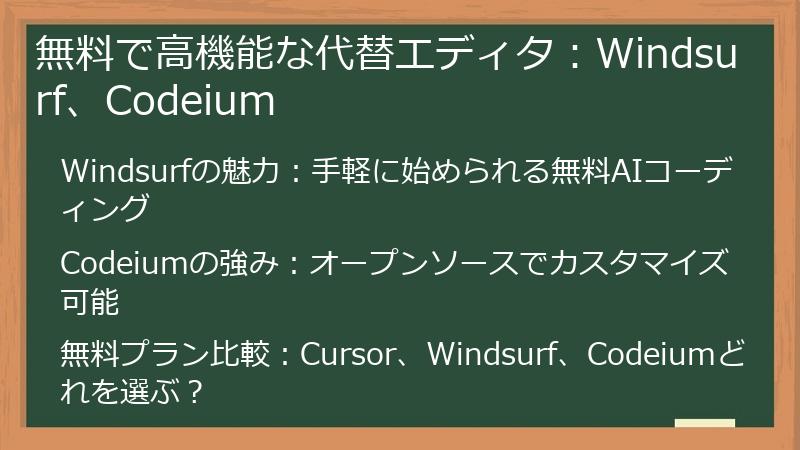
Cursorの無料プランに制限がある場合、無料で高機能な代替エディタを検討するのも良いでしょう。
ここでは、無料で利用できるAIエディタとして、WindsurfとCodeiumを紹介し、それぞれの特徴やメリット・デメリットを比較します。
これらのエディタは、Cursorの無料プランの代替としてだけでなく、AIエディタの入門としてもおすすめです。
Windsurfの魅力:手軽に始められる無料AIコーディング
Windsurfは、無料で利用できるAIコーディングエディタであり、手軽に始められる点が大きな魅力です。
Cursorと同様に、AIによるコード補完や生成、チャット機能などを搭載しており、初心者でも簡単にAIコーディングを体験できます。
ここでは、Windsurfの特徴やメリット・デメリット、Cursorとの違いについて詳しく解説します。
* **Windsurfとは?**
- AIを活用したコードエディタであり、無料で利用できます。
- GeminiベースのAIモデルを搭載しており、コード補完や生成、チャット機能などを利用できます。
- シンプルなUIで、初心者でも簡単に操作できます。
* **Windsurfのメリット**
- 完全無料で利用できる:有料プランはありますが、無料プランでも十分な機能を利用できます。
- シンプルなUI:直感的な操作で、初心者でもすぐに使いこなせます。
- 軽量で高速:動作が軽快で、低スペックPCでも快適に利用できます。
* **Windsurfのデメリット**
- 機能が限定的:Cursorに比べると、機能が少なめです。
- 大規模プロジェクトには不向き:大規模なコードベースでの利用には、パフォーマンスが気になる場合があります。
- 日本語情報が少ない:比較的新しいエディタであるため、日本語の情報が少ないです。
* **Cursorとの違い**
- 料金:Windsurfは完全無料、Cursorは無料プランと有料プランがあります。
- 機能:Cursorの方が多機能です。Composer AgentやRAGなどの高度な機能は、Windsurfにはありません。
- UI:Windsurfの方がシンプルで、初心者向けです。
* **こんな人におすすめ**
- AIコーディングを試してみたい初心者
- 手軽に利用できる無料のAIエディタを探している人
- シンプルなUIのエディタを好む人
- 小規模なプロジェクトでAIを活用したい人
したがって、Windsurfは、手軽に始められる無料AIコーディングエディタとして、Cursorの無料プランの代替として、またはAIエディタの入門としておすすめです。
特に、AIコーディングを試してみたい初心者や、シンプルなUIのエディタを好む人に適しています。
ただし、機能はCursorに比べて限定的なため、より高度な機能を求める場合は、Cursorの有料プランや、他のAIエディタを検討しましょう。
Codeiumの強み:オープンソースでカスタマイズ可能
Codeiumは、オープンソースのAIコーディングアシスタントであり、そのカスタマイズ性の高さが大きな強みです。
Cursorと同様に、コード補完や生成、チャット機能などを搭載していますが、オープンソースであるため、自由に機能を拡張したり、自分好みにカスタマイズしたりすることができます。
ここでは、Codeiumの特徴やメリット・デメリット、Cursorとの違いについて詳しく解説します。
* **Codeiumとは?**
- オープンソースのAIコーディングアシスタントであり、無料で利用できます。
- コード補完、生成、チャット機能などを搭載しています。
- VS Codeや他のエディタに統合可能です。
* **Codeiumのメリット**
- 無料プランが豊富:無料プランでも、無制限のコード補完を利用できます(制限付き)。
- オープンソース:自由に機能を拡張したり、カスタマイズしたりすることができます。
- コミュニティ駆動:活発なコミュニティによるサポートやアップデートが期待できます。
* **Codeiumのデメリット**
- 提案の洗練度が低い:CursorやCopilotに比べると、提案の精度が低い場合があります。
- 大規模プロジェクトには不向き:大規模なコードベースでのコンテキスト理解が限定的です。
- オープンソースの管理が必要:セキュリティや安定性を維持するために、自分で管理する必要があります。
* **Cursorとの違い**
- 料金:Codeiumは無料プランが豊富、Cursorは無料プランと有料プランがあります。
- カスタマイズ性:Codeiumはオープンソースでカスタマイズ可能、Cursorはクローズドソースです。
- 機能:Cursorの方が多機能です。Composer AgentやRAGなどの高度な機能は、Codeiumにはありません。
* **こんな人におすすめ**
- AIコーディングアシスタントを無料で利用したい人
- オープンソースのツールを好む人
- 自分で機能を拡張したり、カスタマイズしたりしたい人
- 小規模なプロジェクトでAIを活用したい人
したがって、Codeiumは、オープンソースでカスタマイズ可能なAIコーディングアシスタントとして、Cursorの無料プランの代替として、またはAIコーディングの入門としておすすめです。
特に、オープンソースのツールを好む人や、自分で機能を拡張したり、カスタマイズしたりしたい人に適しています。
ただし、提案の洗練度はCursorに比べて低いため、より高度なAI機能を求める場合は、Cursorの有料プランや、他のAIエディタを検討しましょう。
無料プラン比較:Cursor、Windsurf、Codeiumどれを選ぶ?
Cursor、Windsurf、Codeiumは、いずれも無料で利用できるAIコーディングエディタですが、それぞれ特徴が異なります。
どのエディタを選ぶべきか迷っている方のために、ここでは、それぞれのエディタの無料プランを比較し、おすすめの選び方を紹介します。
* **Cursor無料プラン**
- AIモデル利用回数:月間200回
- 利用できるAIモデル:GPT-4oの一部機能、Gemini 2.5 Flash
- 特徴:多機能、VS Code互換
* **Windsurf無料プラン**
- AIモデル利用回数:制限なし
- 利用できるAIモデル:Geminiベース
- 特徴:シンプル、軽量
* **Codeium無料プラン**
- AIモデル利用回数:制限付き無制限
- 利用できるAIモデル:Codeium独自モデル
- 特徴:オープンソース、カスタマイズ可能
* **選び方のポイント**
- AIモデルの利用頻度:AI機能を頻繁に利用する場合は、WindsurfやCodeiumがおすすめです。
- 機能の豊富さ:多機能なエディタを求める場合は、Cursorがおすすめです。
- 使いやすさ:シンプルなUIを好む場合は、Windsurfがおすすめです。
- カスタマイズ性:自分で機能を拡張したり、カスタマイズしたりしたい場合は、Codeiumがおすすめです。
- プロジェクトの規模:大規模なプロジェクトの場合は、有料プランを検討しましょう。
* **おすすめの選び方**
- AIコーディングを試してみたい初心者:Windsurf
- AIコーディングアシスタントを無料で利用したい人:Codeium
- 多機能なエディタを無料で利用したい人:Cursor
- AI機能を頻繁に利用する人:Windsurf
- 自分で機能を拡張したり、カスタマイズしたりしたい人:Codeium
- 大規模なプロジェクトに取り組む人:Cursorの有料プラン
したがって、Cursor、Windsurf、Codeiumは、それぞれ特徴が異なるため、自分のニーズやスキルレベルに合わせて最適なエディタを選ぶことが重要です。
AIコーディングを試してみたい初心者にはWindsurf、AIコーディングアシスタントを無料で利用したい人にはCodeium、多機能なエディタを無料で利用したい人にはCursorがおすすめです。
低コストで高性能な代替エディタ:GitHub Copilot、TabNine

Cursorの有料プランのコストが気になる場合、低コストで高性能な代替エディタを検討するのも良いでしょう。
ここでは、月額料金が比較的安価なGitHub CopilotとTabNineを紹介し、それぞれの特徴やメリット・デメリットを比較します。
これらのエディタは、Cursorの有料プランの代替としてだけでなく、AIコーディングのコストパフォーマンスを重視する方におすすめです。
GitHub Copilotの利点:月10ドルで無制限コーディング
GitHub Copilotは、OpenAI Codexを基盤としたAIコーディングアシスタントであり、月額10ドルで無制限のコード補完を利用できる点が大きな利点です。
Cursorの有料プランに比べて低コストでありながら、高性能なAIコーディングを体験できるため、コストパフォーマンスを重視する方におすすめです。
ここでは、GitHub Copilotの特徴やメリット・デメリット、Cursorとの違いについて詳しく解説します。
* **GitHub Copilotとは?**
- OpenAI Codexを基盤としたAIコーディングアシスタントであり、VS CodeやJetBrains IDEに統合可能です。
- 自然言語による指示でコード生成したり、コンテキストベースのコード補完やデバッグ支援を利用できます。
- GitHubのエコシステムとの連携がスムーズです。
* **GitHub Copilotのメリット**
- 低コスト:月10ドルで無制限のコード補完を利用できます。
- 高性能:OpenAI Codexを基盤としており、コード補完の精度が高いです。
- GitHub連携:GitHubのリポジトリ参照やCI/CD統合がスムーズに行えます。
* **GitHub Copilotのデメリット**
- 機能が限定的:Cursorに比べると、機能が少なめです。チャットやプロジェクト全体の編集機能はありません。
- ライセンス問題:学習データの著作権に関する議論があります。
- GitHubサブスクリプションが必要な場合がある:GitHub Enterprise Cloudユーザーは追加料金が発生する場合があります。
* **Cursorとの違い**
- 料金:GitHub Copilotは月10ドル、Cursorの有料プランは月20ドル〜です。
- 機能:Cursorの方が多機能です。チャットやComposer Agentなどの高度な機能は、GitHub Copilotにはありません。
- GitHub連携:GitHub CopilotはGitHub連携がスムーズ、CursorはGitHub連携に加えて、他のプラットフォームとの連携も可能です。
* **こんな人におすすめ**
- AIコーディングアシスタントを低コストで利用したい人
- コード補完の精度を重視する人
- GitHubを頻繁に利用する人
- VS CodeやJetBrains IDEを使い慣れている人
したがって、GitHub Copilotは、低コストで高性能なAIコーディングアシスタントとして、Cursorの有料プランの代替としておすすめです。
特に、AIコーディングを低コストで利用したい人や、コード補完の精度を重視する人に適しています。
ただし、機能はCursorに比べて限定的なため、より多機能なエディタを求める場合は、Cursorの有料プランや、他のAIエディタを検討しましょう。
TabNineのメリット:プライバシー重視のローカル処理
TabNineは、AI駆動のコード補完ツールであり、ローカルモデルオプションでプライバシーを強化できる点が大きなメリットです。
コードがクラウドに送信されることを懸念する方や、オフライン環境での利用を考えている方におすすめです。
ここでは、TabNineの特徴やメリット・デメリット、Cursorとの違いについて詳しく解説します。
* **TabNineとは?**
- AI駆動のコード補完ツールであり、VS Code、Atom、Sublime Textなどに統合可能です。
- 複数言語(Python、JavaScript、C++、Rustなど)での高精度なコード補完を実現します。
- ローカルモデルオプションで、プライバシーを強化できます。
* **TabNineのメリット**
- プライバシー重視:ローカルモデルオプションを利用することで、コードがクラウドに送信されるのを防ぐことができます。
- 軽量:低スペックPCでも動作します。
- エディタ間の互換性が高い:VS Code、Atom、Sublime Textなど、様々なエディタで利用できます。
* **TabNineのデメリット**
- コード生成やチャット機能がない:Cursorに比べると、機能が少なめです。
- 大規模プロジェクトでの提案精度が低下する:大規模なコードベースでの提案精度が低下する場合があります。
- 有料プランが必要:プライバシーを重視する場合は、ローカルモデルオプションが利用できる有料プランが必要です。
* **Cursorとの違い**
- 料金:TabNineは無料プランと有料プランがあり、Cursorも同様です。
- 機能:Cursorの方が多機能です。チャットやComposer Agentなどの高度な機能は、TabNineにはありません。
- プライバシー:TabNineはローカルモデルオプションでプライバシーを強化できます。Cursorはプライバシーモードがありますが、コードはクラウドに送信されます。
* **こんな人におすすめ**
- プライバシーを重視する人
- 低スペックPCを利用している人
- VS Code、Atom、Sublime Textなどのエディタを使い慣れている人
- オフライン環境でAIコーディングを利用したい人
したがって、TabNineは、**プライバシーを重視する人**や、**低スペックPCを利用している人**にとって、Cursorの代替としておすすめのツールです。
ただし、コード生成やチャット機能はないため、より多機能なエディタを求める場合は、CursorやGitHub Copilotなどの他のAIエディタを検討しましょう。
コスト比較:Copilot、TabNine、Cursor有料プランどれがお得?
AIコーディングエディタの導入を検討する際、コストは重要な判断基準の一つです。
GitHub Copilot、TabNine、Cursorの有料プランを比較し、それぞれの料金体系や機能、コストパフォーマンスについて詳しく解説します。
どのエディタがお得なのか知りたい方は、ぜひ参考にしてください。
* **GitHub Copilot**
- 料金:月額10ドル
- 特徴:無制限のコード補完、GitHub連携
- こんな人におすすめ:GitHubを頻繁に利用する人、コード補完機能を重視する人
* **TabNine**
- 料金:月額12ドル(Proプラン)、月額99ドル(Teamプラン)
- 特徴:プライバシー重視のローカル処理、エディタ間の互換性が高い
- こんな人におすすめ:プライバシーを重視する人、様々なエディタを利用する人
* **Cursor**
- 料金:月額約20ドル(Proプラン、年間契約時)、Businessプランは要問い合わせ
- 特徴:多機能、VS Code互換、複数のAIモデルをサポート
- こんな人におすすめ:多機能なエディタを求める人、複数のAIモデルを使い分けたい人
* **コスト比較**
- 最も安価なのはGitHub Copilotです。月額10ドルで無制限のコード補完を利用できます。
- TabNineは、Proプランが月額12ドル、Teamプランが月額99ドルです。プライバシーを重視する場合は、Proプラン以上を契約する必要があります。
- Cursorの有料プランは月額約20ドルであり、GitHub CopilotやTabNineに比べて高価です。しかし、多機能であり、複数のAIモデルを利用できるというメリットがあります。
* **機能比較**
- GitHub Copilotは、コード補完機能に特化しています。
- TabNineは、コード補完機能に加えて、プライバシー保護機能が充実しています。
- Cursorは、コード補完機能に加えて、チャット機能、Composer Agentなど、様々な機能を利用できます。
* **コストパフォーマンス比較**
- コストパフォーマンスを重視するなら、GitHub Copilotがおすすめです。月額10ドルで高品質なコード補完を利用できます。
- プライバシーを重視するなら、TabNineのProプランがおすすめです。月額12ドルでプライバシー保護機能を利用できます。
- 多機能を求めるなら、Cursorの有料プランがおすすめです。月額約20ドルで様々な機能を利用できます。
したがって、GitHub Copilot、TabNine、Cursorの有料プランは、それぞれ料金や機能が異なるため、自分のニーズや予算に合わせて最適なエディタを選ぶことが重要です。
コストパフォーマンスを重視するならGitHub Copilot、プライバシーを重視するならTabNine、多機能を求めるならCursorがおすすめです。
特定の用途に特化した代替エディタ:Zed、CodeWhisperer
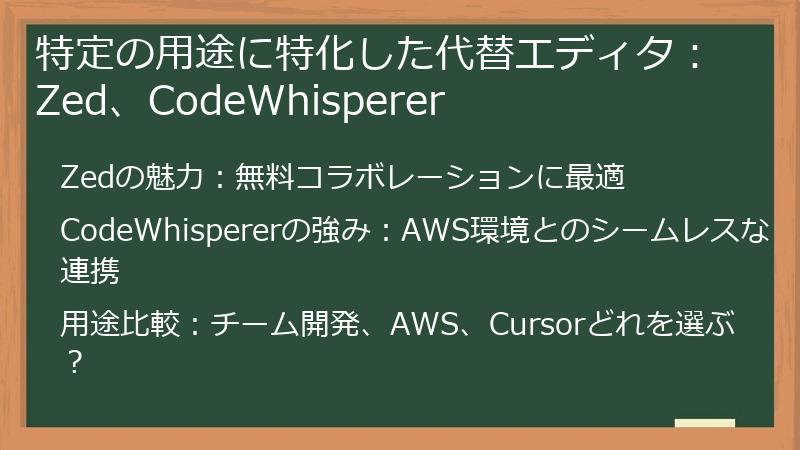
Cursorの代替となるAIエディタは、汎用的なものだけでなく、特定の用途に特化したものも存在します。
ここでは、コラボレーションに特化したZedと、AWS環境との連携に特化したCodeWhispererを紹介し、それぞれの特徴やメリット・デメリットを比較します。
特定のニーズを持つ方は、これらのエディタを検討してみるのも良いでしょう。
Zedの魅力:無料コラボレーションに最適
Zedは、オープンソースの高性能コードエディタであり、AI統合とコラボレーション機能が特徴です。
チームでの共同作業を円滑に進めたい方や、リアルタイムでの共同編集を重視する方におすすめです。
ここでは、Zedの特徴やメリット・デメリット、Cursorとの違いについて詳しく解説します。
* **Zedとは?**
- Rust製で高速、GPUアクセラレーションに対応した、オープンソースのコードエディタです。
- AIによるコード補完とマルチプレイヤー編集機能を搭載しています。
- コミュニティによって開発されており、無料で利用できます。
* **Zedのメリット**
- 無料:オープンソースであり、無料で利用できます。
- 高性能:高速な動作とGPUアクセラレーションにより、快適なコーディング体験を提供します。
- コラボレーション機能:リアルタイムでの共同編集や、音声通話機能などを利用できます。
* **Zedのデメリット**
- AI機能はCursorほど洗練されていない:AIによるコード補完の精度は、Cursorに比べて劣る場合があります。
- 新規ユーザー向けの学習コストが高い:新しいエディタであるため、操作に慣れるまでに時間がかかる場合があります。
- まだ開発途上:比較的新しいエディタであるため、バグや不安定な動作が見られる場合があります。
* **Cursorとの違い**
- 料金:Zedは無料、Cursorは無料プランと有料プランがあります。
- AI機能:Cursorの方が多機能で、AIによるコード補完の精度も高いです。
- コラボレーション機能:Zedはリアルタイムでの共同編集に特化しています。Cursorは一般的なコラボレーション機能を備えています。
* **こんな人におすすめ**
- チームでの共同作業を重視する人
- リアルタイムでの共同編集をしたい人
- 無料のコードエディタを探している人
- 新しい技術を試したい人
したがって、Zedは、**無料のコラボレーションに最適なコードエディタ**として、チームでの開発や、リアルタイムでの共同編集を重視する方におすすめです。
ただし、AI機能はCursorほど洗練されていないため、AIによる高度なコード補完を求める場合は、Cursorの有料プランや、他のAIエディタを検討しましょう。
CodeWhispererの強み:AWS環境とのシームレスな連携
Amazon CodeWhispererは、AWSが提供するML駆動のコード補完ツールであり、Java、Python、JavaScript向けに、コード推薦、関数生成、コメントベースのコード作成を支援します。
AWS環境で開発を行う方にとっては、シームレスな連携が大きなメリットとなります。
ここでは、CodeWhispererの特徴やメリット・デメリット、Cursorとの違いについて詳しく解説します。
* **CodeWhispererとは?**
- AWSが提供するML駆動のコード補完ツールです。
- Java、Python、JavaScriptをサポートしています。
- AWSのサービスとの連携がスムーズに行えます。
* **CodeWhispererのメリット**
- AWSユーザー向けのシームレスな統合:AWSのサービスを利用する際に、CodeWhispererが自動的にコードを提案してくれます。
- 無料プランあり:個人利用であれば、無料プランを利用できます。
- セキュリティ重視の提案:セキュリティリスクを考慮したコードを提案してくれます。
* **CodeWhispererのデメリット**
- 非AWS環境では機能が限定される:AWS以外の環境では、機能が制限されます。
- Cursorの多機能性に比べ劣る:Cursorに比べると、機能が少なめです。
- 対応言語が限られる:Java、Python、JavaScriptのみをサポートしています。
* **Cursorとの違い**
- 料金:CodeWhispererは個人利用であれば無料、Cursorは無料プランと有料プランがあります。
- AWS連携:CodeWhispererはAWS連携がスムーズ、CursorはAWS連携に加えて、他のプラットフォームとの連携も可能です。
- 機能:Cursorの方が多機能です。チャットやComposer Agentなどの高度な機能は、CodeWhispererにはありません。
* **こんな人におすすめ**
- AWS環境で開発を行う人
- AWSのサービスを頻繁に利用する人
- AIコーディングツールを無料で試したい人
- セキュリティを重視する人
したがって、CodeWhispererは、**AWS環境で開発を行う人**にとって、Cursorの代替としておすすめのツールです。
特に、AWSのサービスを頻繁に利用する人や、セキュリティを重視する人に適しています。
ただし、非AWS環境では機能が限定されるため、AWS以外の環境でも利用したい場合は、CursorやGitHub Copilotなどの他のAIエディタを検討しましょう。
用途比較:チーム開発、AWS、Cursorどれを選ぶ?
AIコーディングエディタを選ぶ際、チーム開発、AWS環境での開発など、用途によって最適なエディタは異なります。
ここでは、チーム開発に特化したZed、AWS環境との連携に特化したCodeWhisperer、そして汎用性の高いCursorを比較し、それぞれの用途に合わせた選び方を紹介します。
* **チーム開発**
- おすすめ:Zed
- 理由:リアルタイムでの共同編集機能や、音声通話機能など、チームでの共同作業を円滑に進めるための機能が充実しています。
- こんな人におすすめ:チームでの開発を重視する人、リアルタイムでの共同編集をしたい人
* **AWS環境**
- おすすめ:CodeWhisperer
- 理由:AWSのサービスとの連携がスムーズに行え、AWS環境での開発を効率化できます。
- こんな人におすすめ:AWS環境で開発を行う人、AWSのサービスを頻繁に利用する人
* **汎用的な開発**
- おすすめ:Cursor
- 理由:多機能であり、様々な言語やフレームワークに対応しています。
- こんな人におすすめ:様々なプロジェクトに取り組む人、多機能なエディタを求める人
* **用途比較**
| 用途 | おすすめのエディタ | 理由 | こんな人におすすめ |
| :———- | :————— | :——————————————————————- | :——————————————————————————— |
| チーム開発 | Zed | リアルタイムでの共同編集機能や、音声通話機能などが充実しているため | チームでの開発を重視する人、リアルタイムでの共同編集をしたい人 |
| AWS環境 | CodeWhisperer | AWSのサービスとの連携がスムーズに行え、AWS環境での開発を効率化できるため | AWS環境で開発を行う人、AWSのサービスを頻繁に利用する人 |
| 汎用的な開発 | Cursor | 多機能であり、様々な言語やフレームワークに対応しているため | 様々なプロジェクトに取り組む人、多機能なエディタを求める人 |
* **まとめ**
- チーム開発にはZed、AWS環境での開発にはCodeWhisperer、汎用的な開発にはCursorがおすすめです。
- 自分の用途に合わせて最適なエディタを選びましょう。
したがって、AIコーディングエディタを選ぶ際は、自分の用途に合わせて最適なエディタを選ぶことが重要です。
チーム開発にはZed、AWS環境での開発にはCodeWhisperer、汎用的な開発にはCursorがおすすめです。
Cursor無料プランからのステップアップ:有料プランと今後の展望
Cursorの無料プランを試してみて、より高度な機能や快適な利用を求めたくなった場合、有料プランへのステップアップを検討するのがおすすめです。
ここでは、Cursorの有料プランの詳細や、契約時の注意点、そしてCursorの今後の展望について解説します。
Cursorの可能性をさらに広げたい方は必見です。
ProプランとBusinessプラン:無料プランからのアップグレード

Cursorには、無料のHobbyプランに加えて、ProプランとBusinessプランの2つの有料プランがあります。
これらの有料プランは、より高度な機能や快適な利用を求めるユーザー向けに設計されており、無料プランからのアップグレードによって、開発効率を大幅に向上させることが可能です。
ここでは、ProプランとBusinessプランの詳細な機能や料金、無料プランからのアップグレードによって得られるメリットについて解説します。
Proプランの利点:GPT-4 Turbo、高速処理、チーム機能
CursorのProプランは、個人開発者や小規模チームにとって、コストパフォーマンスの高い選択肢となります。
無料プランと比較して、GPT-4 Turboの利用、高速処理、チーム機能など、様々な利点があります。
ここでは、Proプランの具体的な機能や料金、無料プランからのアップグレードによって得られるメリットについて詳しく解説します。
* **GPT-4 Turboの利用**
- Proプランでは、無料プランでは利用できないGPT-4 Turboを月500回まで利用できます。
- GPT-4 Turboは、GPT-4よりも高速かつ高性能であり、より複雑なタスクや大規模なプロジェクトにも対応できます。
- GPT-4 Turboを活用することで、コード生成、補完、リファクタリングなどの作業効率を大幅に向上させることができます。
* **高速処理**
- Proプランでは、無料プランと比較して、AIモデルの処理速度が向上します。
- 高速処理により、コード生成や補完などのAI機能がよりスムーズに利用できるようになり、ストレスなく開発作業を進めることができます。
- 大規模なプロジェクトや複雑なコードを扱う場合、高速処理の恩恵をより強く感じることができます。
* **チーム機能**
- Proプランでは、チーム機能を利用して、チームメンバーと共同でプロジェクトに取り組むことができます。
- チーム機能を利用することで、コードの共有、レビュー、コラボレーションなどをスムーズに行うことができます。
- チームでの開発効率を向上させ、より高品質なソフトウェアを開発することができます。
* **料金**
- Proプランは、年間契約の場合、月額約20ドルで利用できます。
- 月額料金は、契約期間や為替レートによって変動する場合があります。
- Proプランの料金は、GitHub CopilotやTabNineなどの競合製品と比較して、やや高めです。
* **こんな人におすすめ**
- GPT-4 Turboを利用したい人
- 高速なAI処理を求める人
- チームで共同開発を行いたい人
- 無料プランではリクエスト回数が足りない人
したがって、CursorのProプランは、GPT-4 Turboの利用、高速処理、チーム機能など、様々な利点があり、個人開発者や小規模チームにとって、コストパフォーマンスの高い選択肢となります。
無料プランでは機能やリクエスト回数に不満を感じる場合、Proプランへのアップグレードを検討することをおすすめします。
Businessプランのメリット:セキュリティ強化、企業向けカスタマイズ
CursorのBusinessプランは、セキュリティ強化や企業向けカスタマイズなど、大規模な開発チームや企業にとって重要な機能を提供します。
ここでは、Businessプランの具体的な機能や料金、Proプランとの違いについて詳しく解説します。
* **セキュリティ強化**
- Businessプランでは、データ保存のセキュリティが強化されています。
- 具体的には、OpenAIサーバーへのデータ保存を回避したり、独自のセキュリティポリシーを適用したりすることができます。
- セキュリティを重視する企業にとって、Businessプランは必須の選択肢となります。
* **企業向けカスタマイズ**
- Businessプランでは、企業向けに様々なカスタマイズが可能です。
- 例えば、AIモデルのカスタマイズ、ワークフローの最適化、カスタムドキュメントの統合などを行うことができます。
- 企業独自のニーズに合わせてCursorをカスタマイズすることで、開発効率をさらに向上させることができます。
* **料金**
- Businessプランの料金は、公式サイトで要問い合わせとなっています。
- 料金は、契約期間、利用人数、カスタマイズ内容などによって変動する場合があります。
- Businessプランの導入を検討している場合は、事前にAnysphere社に見積もりを依頼することをおすすめします。
* **Proプランとの違い**
| 機能 | Proプラン | Businessプラン |
| :—————- | :————————————– | :—————————————————————————- |
| GPT-4 Turbo | 月500回 | 無制限 |
| 高速処理 | あり | より高速 |
| チーム機能 | あり | 高度なチーム管理機能 |
| セキュリティ | 標準 | 強化 |
| 企業向けカスタマイズ | なし | あり |
| 料金 | 月額約20ドル(年間契約時) | 要問い合わせ |
* **こんな人におすすめ**
- セキュリティを重視する企業
- 企業独自のニーズに合わせてCursorをカスタマイズしたい企業
- 大規模な開発チームを抱える企業
- Proプランでは機能が不足する企業
したがって、CursorのBusinessプランは、**セキュリティ強化**や**企業向けカスタマイズ**など、大規模な開発チームや企業にとって重要な機能を提供します。
Proプランでは機能が不足する場合や、セキュリティを重視する場合は、Businessプランへのアップグレードを検討することをおすすめします。
プラン選択のポイント:個人利用、チーム利用、予算で選ぶ
Cursorの有料プランを選ぶ際には、個人利用かチーム利用か、予算はどのくらいかなど、様々な要素を考慮する必要があります。
ここでは、プラン選択の際に考慮すべきポイントを整理し、最適なプランを選ぶためのヒントを提供します。
* **個人利用**
- 無料のHobbyプラン:AIコーディングを試してみたい人、学習目的で利用したい人におすすめです。
- Proプラン:より高度な機能を利用したい人、リクエスト回数を気にせず利用したい人におすすめです。
- 料金:Proプランは月額約20ドル(年間契約時)です。
* **チーム利用**
- Proプラン:小規模チームでの利用に適しています。
- Businessプラン:セキュリティを重視する企業、大規模な開発チームを抱える企業におすすめです。
- 料金:Businessプランは要問い合わせです。
* **予算**
- 無料プラン:費用をかけずにAIコーディングを試したい人におすすめです。
- Proプラン:月額約20ドルの費用で、高度な機能を利用できます。
- Businessプラン:費用は高くなりますが、セキュリティやカスタマイズなど、企業にとって重要な機能を利用できます。
* **プラン選択の際に考慮すべきポイント**
| ポイント | Hobbyプラン | Proプラン | Businessプラン |
| :————— | :——————————————— | :———————————————– | :————————————————————————— |
| 目的 | AIコーディングを試したい、学習目的で利用したい | より高度な機能を利用したい、リクエスト回数を気にせず利用したい | セキュリティを重視したい、企業独自のニーズに合わせてカスタマイズしたい、大規模な開発チームで利用したい |
| 費用 | 無料 | 月額約20ドル(年間契約時) | 要問い合わせ |
| 機能 | 基本的な機能 | 高度な機能、高速処理、チーム機能 | セキュリティ強化、企業向けカスタマイズ |
| おすすめのユーザー | AIコーディングを試してみたい人、学習目的で利用したい人 | 個人開発者、小規模チーム | セキュリティを重視する企業、大規模な開発チームを抱える企業 |
* **まとめ**
- 自分の目的、予算、利用人数などを考慮して、最適なプランを選びましょう。
- まずは無料のHobbyプランを試してみて、必要に応じて有料プランへのアップグレードを検討することをおすすめします。
したがって、Cursorの有料プランを選ぶ際には、自分の目的、予算、利用人数などを考慮して最適なプランを選ぶことが重要です。
まずは無料のHobbyプランを試してみて、必要に応じて有料プランへのアップグレードを検討することをおすすめします。
有料プラン契約時の注意点:コストとセキュリティ

Cursorの有料プランを契約する際には、コストやセキュリティに関する注意点があります。
料金体系や為替レート、プライバシーモードの設定など、契約前に確認しておくべきポイントを解説します。
これらの注意点を把握しておくことで、契約後のトラブルを未然に防ぎ、安心してCursorを利用することができます。
為替レートの影響:日本円での支払い額を考慮
Cursorの有料プランは、ドル建てで料金が設定されているため、日本円で支払う場合、為替レートの影響を受けることに注意が必要です。
契約時の為替レートによっては、表示されている料金よりも高い金額を支払うことになる可能性があります。
ここでは、為替レートがCursorの有料プランの料金に与える影響について解説し、契約前に確認すべきポイントを紹介します。
* **ドル建て料金**
- Cursorの有料プランの料金は、ドル建てで設定されています。
- 日本円で支払う場合、クレジットカード会社などが定める為替レートが適用されます。
* **為替レートの変動**
- 為替レートは常に変動しています。
- 契約時の為替レートによっては、表示されている料金よりも高い金額を支払うことになる可能性があります。
* **日本円での支払い額の確認**
- 契約前に、クレジットカード会社などのウェブサイトで、最新の為替レートを確認しましょう。
- 為替レートを考慮した上で、日本円での支払い額を計算しておきましょう。
* **為替変動リスクの軽減**
- クレジットカード会社によっては、為替変動リスクを軽減するためのサービスを提供している場合があります。
- 例えば、為替レートを固定するサービスや、為替変動幅を制限するサービスなどがあります。
- これらのサービスを利用することで、為替レートの変動による支払い額の増加を抑えることができます。
* **支払い方法の検討**
- クレジットカード以外にも、PayPalなどの決済サービスを利用できる場合があります。
- 決済サービスによっては、為替レートや手数料が異なるため、事前に比較検討することをおすすめします。
したがって、Cursorの有料プランを契約する際には、為替レートの影響を考慮し、契約前に日本円での支払い額を確認することが重要です。
また、為替変動リスクを軽減するためのサービスを利用したり、支払い方法を検討したりすることで、よりお得にCursorを利用することができます。
プライバシーモードの重要性:機密情報漏洩リスクを回避
Cursorの有料プランを利用する際にも、プライバシーモードの設定は非常に重要です。
プライバシーモードを有効にすることで、コードや入力データがAIサーバーに保存されるのを防ぎ、機密情報の漏洩リスクを低減することができます。
ここでは、プライバシーモードの機能や設定方法、有効にするべきケースについて解説します。
* **プライバシーモードとは?**
- Cursorがコードや入力データをAIサーバーに送信する際に、個人情報や機密情報が漏洩するリスクを低減するための機能です。
- プライバシーモードを有効にすると、コードや入力データはAIサーバーに保存されず、処理後に破棄されます。
* **プライバシーモードの設定方法**
- Cursorの設定画面を開きます。
- 「プライバシー」または「セキュリティ」などの項目を選択します。
- 「プライバシーモード」または同様の名称のスイッチをオンにします。
* **プライバシーモードを有効にするべきケース**
- 機密性の高いコードや個人情報を含むプロジェクトを扱う場合
- 企業や組織のセキュリティポリシーで定められている場合
- GDPRやCCPAなどの個人情報保護法規制に準拠する必要がある場合
* **注意点**
- プライバシーモードを有効にすると、AI機能の一部が制限される場合があります。
- 例えば、コードの学習機能や、より高度なコード補完機能などが利用できなくなる場合があります。
- プライバシーモードとAI機能のバランスを考慮して、設定を行いましょう。
* **Businessプランの場合**
- Businessプランでは、OpenAIサーバーへのデータ保存を回避できるため、より高いセキュリティを確保できます。
- Businessプランを契約している場合は、プライバシーモードの設定に加えて、Anysphere社のセキュリティポリシーを確認することをおすすめします。
したがって、Cursorの有料プランを利用する際にも、プライバシーモードを有効にすることを強くおすすめします。
特に、機密性の高いコードや個人情報を含むプロジェクトを扱う場合は、必ずプライバシーモードを有効にし、セキュリティリスクを低減するようにしましょう。
顧客サポートの現状:過去のトラブルと現在の対策
Cursorは、AIを活用した革新的なコーディングエディタですが、過去には顧客サポートに関するトラブルが発生したこともあります。
ここでは、過去のトラブルの内容や、現在の顧客サポート体制、そして、トラブルに遭遇した場合の対処法について解説します。
* **過去のトラブル**
- 2025年5月、顧客サポートAIが不適切な回答を繰り返し、一時的に評判が低下したことがありました。
- 具体的には、AIが質問に対して誤った情報を提供したり、無関係な回答をしたりするなどの問題が発生しました。
- この問題は、SNS上で拡散され、Cursorの信頼性を損なう事態となりました。
* **現在の顧客サポート体制**
- 現在、Anysphere社は、顧客サポート体制の改善に取り組んでいます。
- 具体的には、AIの回答精度を向上させたり、人間のサポート担当者を増員したりするなどの対策を講じています。
- また、公式フォーラムやFAQページを充実させ、ユーザーが自己解決できるような情報提供にも力を入れています。
* **サポートの種類**
- 無料プラン:メールサポートのみ
- Proプラン:メールサポートのみ
- Businessプラン:優先サポート
* **トラブルに遭遇した場合の対処法**
- まずは、公式フォーラムやFAQページで、同様の質問や解決策がないか確認しましょう。
- それでも解決しない場合は、メールでサポートに問い合わせましょう。
- Businessプランを契約している場合は、優先サポートを利用できます。
- SNS上で情報を共有したり、他のユーザーと意見交換したりするのも有効です。
* **コミュニティの活用**
- Cursorには、活発なユーザーコミュニティが存在します。
- コミュニティフォーラムやSNSグループなどで質問したり、情報を共有したりすることで、問題解決のヒントを得られる場合があります。
したがって、Cursorを利用する際には、過去に顧客サポートに関するトラブルが発生したことを念頭に置き、問題が発生した場合は、焦らずに公式情報やコミュニティを活用するようにしましょう。
また、Businessプランを契約している場合は、優先サポートを利用することで、より迅速な対応を期待できます。
Cursorの今後の展望:AIエディタの進化と将来性

Cursorは、AIを活用した革新的なコーディングエディタとして、今後も様々な進化を遂げていくことが期待されます。
ここでは、Cursorの今後の展望について、AIエディタの進化、コミュニティの成長、そして将来性という3つの視点から解説します。
Cursorの未来を知りたい方は、ぜひ読み進めてください。
AIモデルの進化:より高度なコード生成・補完へ
Cursorの今後の進化において、AIモデルの進化は最も重要な要素の一つです。
より高度なコード生成・補完能力、自然言語処理能力、エラー検出能力などを実現するために、Anysphere社はAIモデルの研究開発に力を入れています。
ここでは、AIモデルの進化がCursorにもたらす可能性について解説します。
* **コード生成能力の向上**
- AIモデルの進化により、より複雑なコードや、より高度なアーキテクチャのコードを自動生成できるようになることが期待されます。
- 例えば、自然言語で指示するだけで、Webアプリケーション全体や、機械学習モデルを自動生成できるようになるかもしれません。
* **コード補完能力の向上**
- AIモデルの進化により、より文脈を理解した、より適切なコード補完を提示できるようになることが期待されます。
- 例えば、コードの意図を理解し、変数名や関数名だけでなく、ロジック全体を予測して補完できるようになるかもしれません。
* **自然言語処理能力の向上**
- AIモデルの進化により、より自然な日本語での指示や質問を理解できるようになることが期待されます。
- 例えば、複雑な要件を自然言語で伝えるだけで、AIがコードを生成したり、問題を解決したりできるようになるかもしれません。
* **エラー検出能力の向上**
- AIモデルの進化により、より高度なエラー検出や、潜在的なバグの発見が可能になることが期待されます。
- 例えば、コードを実行する前に、セキュリティ上の脆弱性やパフォーマンス上の問題を発見し、修正を提案できるようになるかもしれません。
* **学習能力の向上**
- AIモデルの進化により、ユーザーのコーディングスタイルやプロジェクトの特性を学習し、よりパーソナライズされた提案を行えるようになることが期待されます。
- 例えば、ユーザーがよく使うコードパターンやライブラリを学習し、それらを優先的に提案したり、ユーザーの好みに合わせたコードスタイルを適用したりできるようになるかもしれません。
したがって、AIモデルの進化は、Cursorのコード生成・補完能力、自然言語処理能力、エラー検出能力などを大幅に向上させ、より高度なコーディング支援を実現することが期待されます。
Anysphere社は、AIモデルの研究開発に力を入れており、AIモデルの進化がCursorの今後の進化を牽引すると考えられます。
コミュニティの成長:情報共有とサポート体制の強化
Cursorの成功には、活発なユーザーコミュニティの存在が不可欠です。
コミュニティが成長することで、ユーザー同士の情報共有が活発になり、初心者でも安心してCursorを利用できるようになります。
また、Anysphere社自身も、コミュニティの意見を取り入れながら、製品を改善していくことが重要です。
ここでは、コミュニティの成長がCursorにもたらす可能性について解説します。
* **情報共有の活発化**
- コミュニティが成長することで、ユーザー同士の情報共有が活発になり、Cursorの使い方やトラブルシューティングに関する情報が豊富になります。
- 初心者でも、コミュニティフォーラムやSNSグループなどで質問したり、情報を検索したりすることで、問題を解決したり、新しい知識を習得したりすることができます。
* **サポート体制の強化**
- コミュニティが成長することで、Anysphere社自身も、コミュニティからのフィードバックを収集しやすくなり、製品の改善やサポート体制の強化につなげることができます。
- 例えば、コミュニティフォーラムでの活発な議論を分析し、FAQページを充実させたり、AIの回答精度を向上させたりすることができます。
* **コミュニティイベントの開催**
- コミュニティが成長することで、Anysphere社やユーザー自身が、Cursorに関するイベントを開催しやすくなります。
- 例えば、オンラインセミナー、ワークショップ、ハッカソンなどを開催することで、Cursorの普及を促進したり、ユーザー同士の交流を深めたりすることができます。
* **コミュニティの活性化**
- コミュニティが成長するためには、Anysphere社自身が、コミュニティを積極的にサポートする必要があります。
- 例えば、コミュニティフォーラムの管理、イベントの開催支援、コミュニティメンバーへの特典提供などを行うことで、コミュニティの活性化を図ることができます。
* **まとめ**
- コミュニティの成長は、Cursorの普及と発展に不可欠です。
- Anysphere社とユーザーが協力し、活発なコミュニティを築き上げていくことが重要です。
したがって、Cursorの今後の発展には、活発なユーザーコミュニティの存在が不可欠であり、Anysphere社自身が、コミュニティを積極的にサポートしていくことが重要です。
Cursorの未来:AI駆動開発(AIDD)の牽引役となるか
AIを活用したコーディングエディタは、今後ますます進化し、ソフトウェア開発のあり方を大きく変えていく可能性があります。
Cursorは、その最前線に立つ存在として、AI駆動開発(AIDD)の牽引役となることが期待されます。
ここでは、AI駆動開発の現状と将来展望、そしてCursorがAIDDにおいて果たす役割について解説します。
* **AI駆動開発(AIDD)とは?**
- AIを活用して、ソフトウェア開発の効率性、品質、創造性を向上させる開発手法です。
- AIは、コード生成、補完、テスト、デバッグ、リファクタリングなど、様々な開発タスクを支援することができます。
* **AI駆動開発の現状**
- 現在、AI駆動開発は、まだ初期段階にありますが、GitHub CopilotやCursorなどのAIコーディングエディタの登場により、徐々に普及しつつあります。
- 多くの開発者が、AIを活用することで、開発効率を向上させたり、より高品質なコードを記述したりできることを実感しています。
* **AI駆動開発の将来展望**
- 将来的には、AIがソフトウェア開発のあらゆる側面を支援し、開発者はより創造的なタスクに集中できるようになることが期待されます。
- 例えば、AIが要件定義から設計、実装、テスト、デプロイまで、ソフトウェア開発の全工程を自動化したり、AIがユーザーのニーズを分析し、最適なソフトウェアを自動生成したりできるようになるかもしれません。
* **CursorがAIDDにおいて果たす役割**
- Cursorは、AIを活用したコーディングエディタとして、AI駆動開発の普及を促進する役割を担っています。
- Cursorは、AIによるコード生成、補完、チャット機能などを提供することで、開発者がより簡単にAIを活用できるようにし、開発効率を向上させることに貢献しています。
* **AI倫理の問題**
- AIが生成したコードの著作権や、AIが偏ったデータに基づいてコードを生成する可能性など、AI倫理に関する問題も存在します。
- Anysphere社は、AI倫理に関する問題にも真摯に取り組み、安全で信頼できるAIコーディングエディタを提供していく必要があります。
したがって、Cursorは、AI駆動開発(AIDD)の最前線に立つ存在として、ソフトウェア開発のあり方を大きく変えていく可能性を秘めています。
Anysphere社は、AI倫理に関する問題にも真摯に取り組み、安全で信頼できるAIコーディングエディタを提供していくことが、AIDDの牽引役となるために不可欠です。



コメント